Introdução e configuração do Port Trigger
O que é o Port trigger?
O Port trigger permite abrir temporariamente as portas de dados quando os dispositivos LAN exigem acesso irrestrito à Internet. Existem dois métodos para abrir portas de dados de entrada: encaminhamento de porta e gatilho de porta. O encaminhamento de porta abre as portas de dados especificadas o tempo todo e os dispositivos devem usar endereços IP estáticos. O gatilho de porta só abre a porta de entrada quando um dispositivo LAN solicita acesso à porta de gatilho. Diferentemente do encaminhamento de porta, o acionador de porta não requer endereços IP estáticos para dispositivos LAN. O encaminhamento de porta permite que vários dispositivos compartilhem uma única porta aberta e o acionador de porta permite apenas que um cliente de cada vez acesse a porta aberta.
O exemplo a seguir discute o disparo de porta com um servidor IRC.
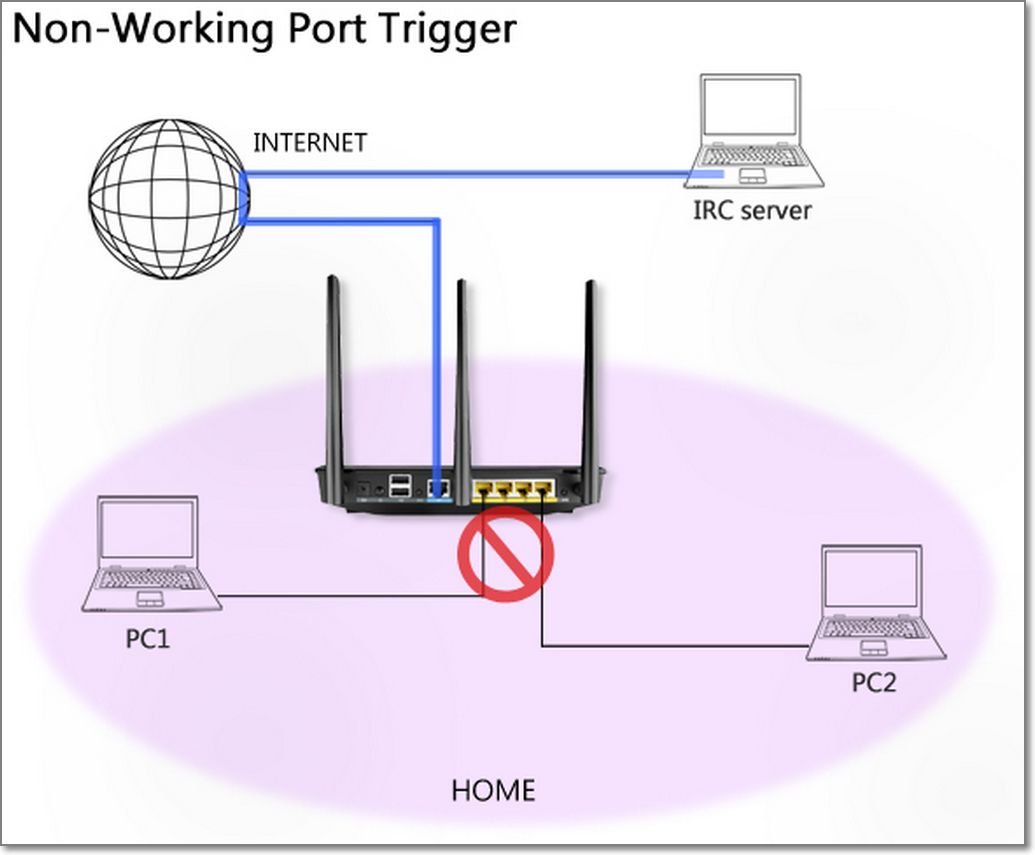
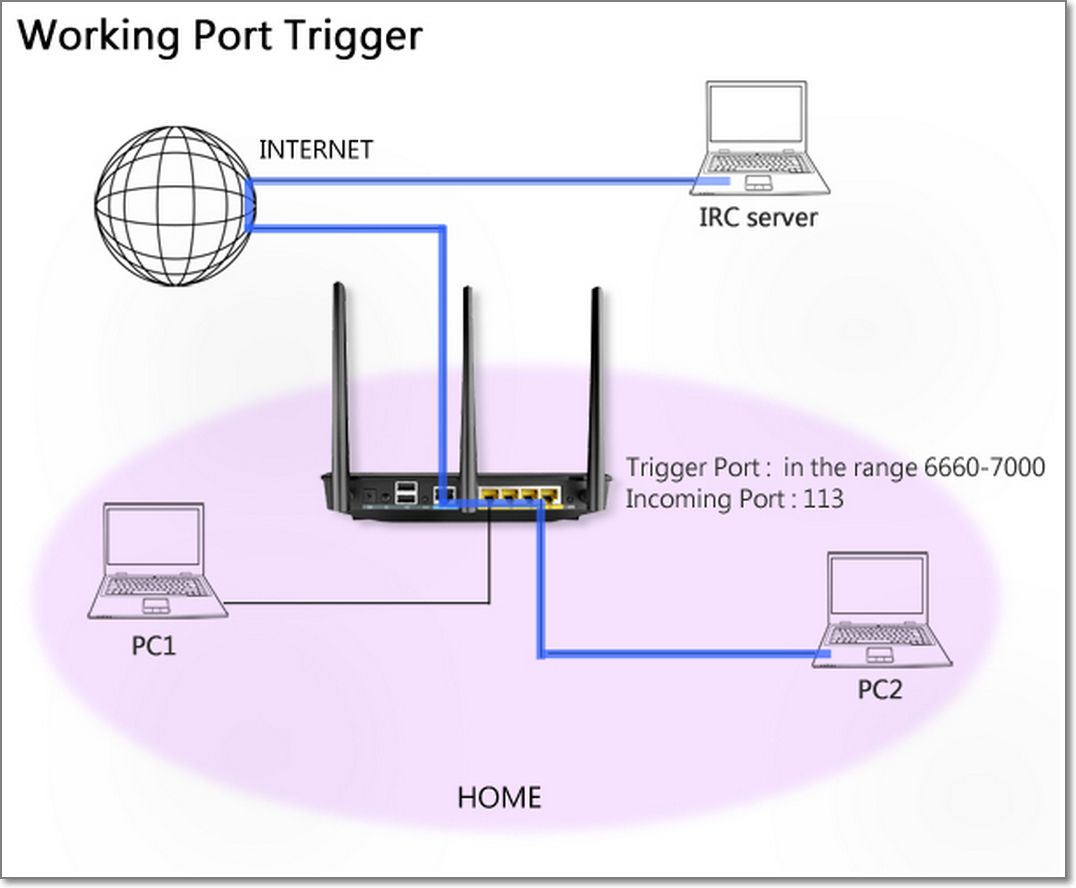
Ao conectar-se a um servidor IRC, um PC cliente, ilustrado por PC2 na figura, faz uma conexão de saída usando o intervalo de portas 66660-7000.
O servidor IRC responde verificando o nome de usuário e criando uma nova conexão com o PC cliente usando a porta 113.
A figura "Trigger de porta que não funciona" ilustra uma falha na conexão do IRC.
Nesse cenário, o roteador interrompe a conexão porque não consegue determinar qual PC está solicitando acesso ao IRC.
A figura "Working Port Trigger" ilustra uma conexão de saída bem-sucedida usando o intervalo de portas 6660-7000 e uma conexão de entrada usando a porta 113.
Nesse cenário, as configurações do acionador de porta do roteador atribuem a porta 113 para receber dados de entrada.
Por exemplo, o PC2 faz uma conexão de saída usando a porta 6767, mas recebe temporariamente todas as conexões de entrada usando a porta 113.
Como configurar o Port Trigger?
Tome o servidor FTP como um exemplo.
1. Configure um servidor FTP em um PC atrás de um roteador
2. Inicie um navegador e acesse as configurações do roteador digitando http://192.168.1.1 na barra de endereços. Clique em "WAN" no menu Configurações avançadas no painel esquerdo e clique em "Port Trigger".
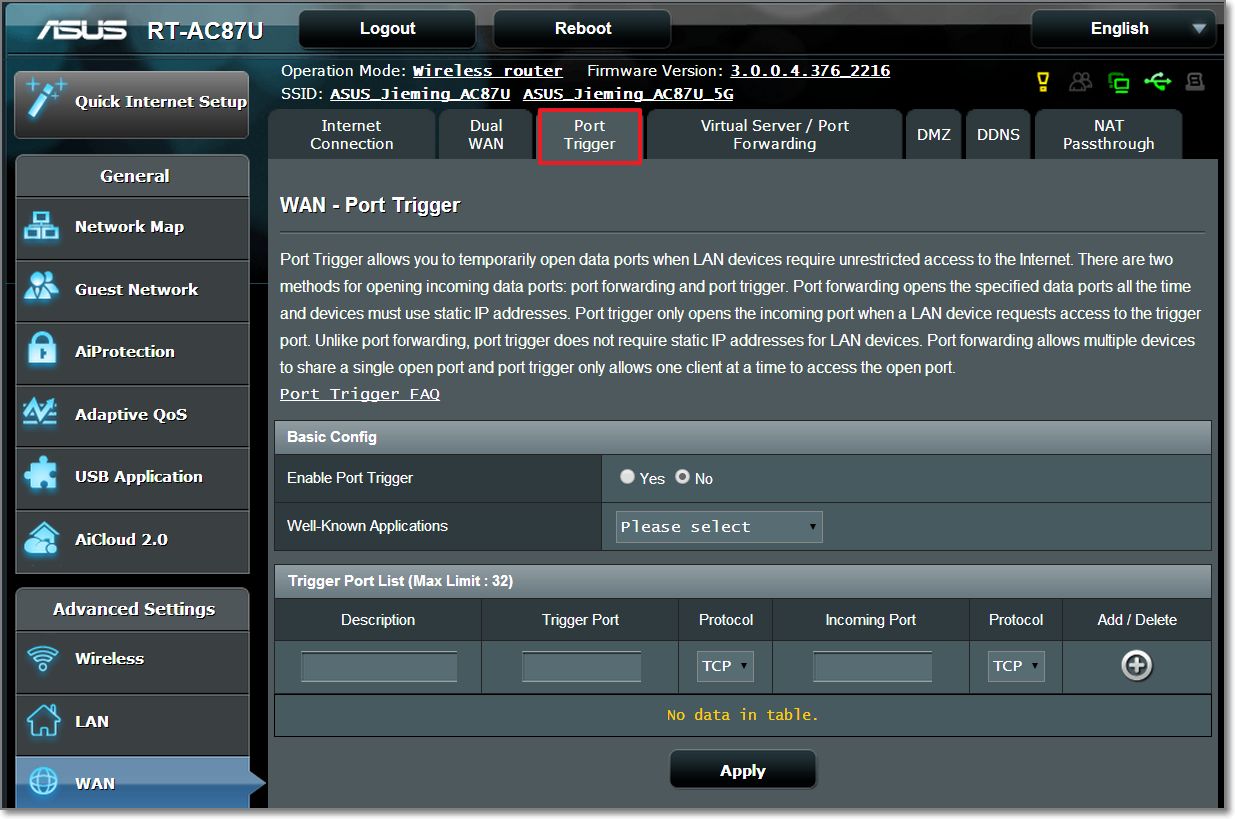
3. Marque "Sim" para "Ativar o acionador de porta" e insira "80" como a porta de acionamento e "21" como a porta de entrada. Clique em "Editar" e depois em "Aplicar" para salvar as configurações.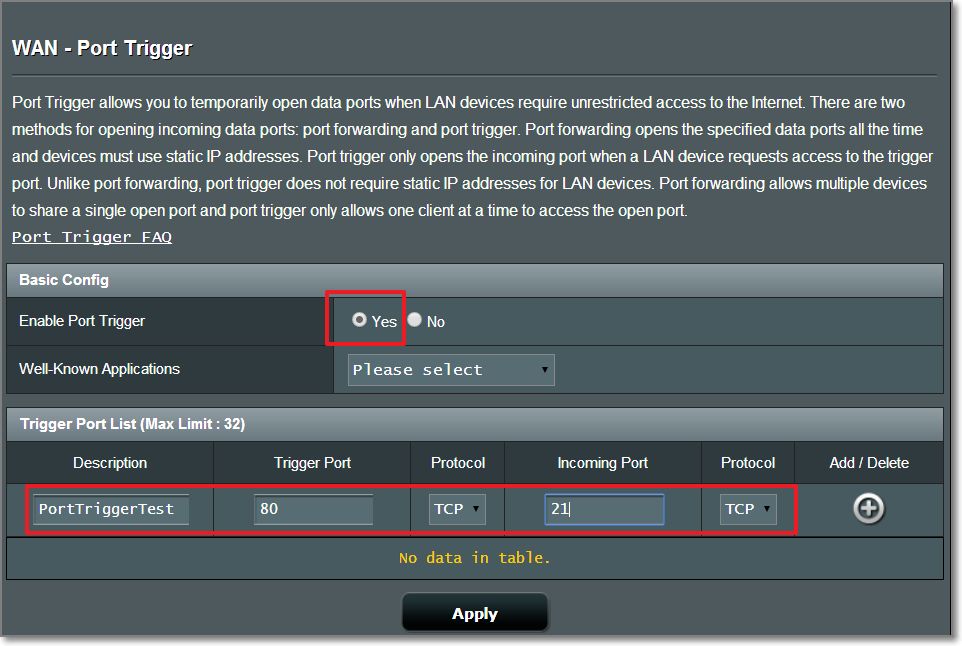
4. Conecte-se à Internet iniciando um navegador ou aplicativo da Internet. Isso acionará a porta 80 e abrirá a porta de entrada 21.
5. Você precisará de um PC fora da sua LAN, mas terá acesso à Internet (doravante denominado "PC da Internet"). Este PC não deve estar conectado ao roteador ASUS de forma alguma.
6. No PC da Internet, use o IP da WAN do roteador para acessar o servidor FTP usando um aplicativo ou navegador FTP. Se o acionamento da porta tiver sido bem-sucedido, você poderá acessar os arquivos no servidor FTP.
Para configurar um teste de disparo de porta:
Nesse cenário, um PC atrás de um roteador serve como um servidor FTP. A porta 80 será usada como uma porta de disparo, enquanto a porta 21 será uma porta de entrada.
Essa configuração permite que um navegador da Web crie uma conexão de saída usando a porta 80, acionando a porta 21 para abrir como uma porta de entrada.
Essa configuração permite que qualquer PC na Internet se conecte ao servidor FTP na LAN.
Nota: Este teste é apenas para verificar a funcionalidade de um acionador de porta e não se destina ao uso prático.